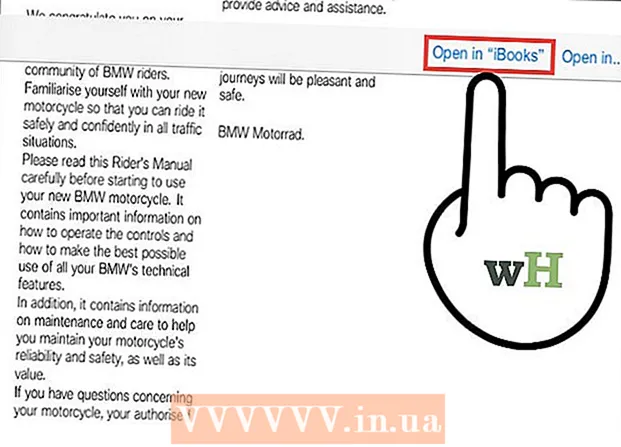مؤلف:
Clyde Lopez
تاريخ الخلق:
22 تموز 2021
تاريخ التحديث:
1 تموز 2024

المحتوى
لذلك ، لديك جهاز iPad جديد تمامًا وتريد التأكد من حصولك على أقصى استفادة منه. سيساعدك هذا الدليل في تعلم كل ما تحتاج إلى معرفته ، وفي لحظة ستنزل التطبيقات!
خطوات
طريقة 1 من 3: البدء
 1 تأكد من شحن جهاز iPad بالكامل. للحصول على أقصى عمر للبطارية ، اشحنها بالكامل قبل استخدامها لأول مرة. عادةً ما تكون البطارية مشحونة بنسبة 40٪ عند شحن جهاز iPad من المصنع.
1 تأكد من شحن جهاز iPad بالكامل. للحصول على أقصى عمر للبطارية ، اشحنها بالكامل قبل استخدامها لأول مرة. عادةً ما تكون البطارية مشحونة بنسبة 40٪ عند شحن جهاز iPad من المصنع.  2 قم بإجراء الإعداد الأولي. إذا كنت تستخدم iPad لأول مرة ، فأنت بحاجة إلى تعيين بعض خيارات التكوين قبل البدء. عند تشغيل جهاز iPad ، يبدأ "مساعد الإعداد" تلقائيًا.
2 قم بإجراء الإعداد الأولي. إذا كنت تستخدم iPad لأول مرة ، فأنت بحاجة إلى تعيين بعض خيارات التكوين قبل البدء. عند تشغيل جهاز iPad ، يبدأ "مساعد الإعداد" تلقائيًا. - تكوين خدمات الموقع. تتعقب هذه الخدمة موقع جهاز iPad الخاص بك وتوفر معلومات للتطبيقات التي تطلبها. يتم استخدام معلومات الموقع بالكامل من خلال تطبيقات تحديد الموقع الجغرافي (الخرائط) وتطبيقات الوسائط الاجتماعية. يمكنك تمكين أو تعطيل هذه الخدمة كما يحلو لك.
- استخدم Setup Assistant (مساعد الإعداد) لتهيئة شبكتك اللاسلكية. سيكتشف iPad الشبكات اللاسلكية في النطاق. حدد الشبكة التي تريد الاتصال بها وأدخل مفتاح الأمان.
- عند توصيل جهاز iPad ، ستظهر أيقونة توضح قوة الإشارة في شريط الحالة.
- سجّل الدخول باستخدام AppleID الخاص بك أو أنشئ واحدًا. هذا هو الحساب الذي ستستخدمه للوصول إلى الملفات في iCloud وإجراء عمليات شراء في iTunes. إنشاء الحساب مجاني تمامًا.
- إعداد iCloud. هذه خدمة تقوم بإنشاء نسخ احتياطية على الخادم لجميع الصور وجهات الاتصال والتطبيقات والمستندات والمزيد. ويترتب على ذلك أن ملفاتك ستكون متاحة من أي جهاز كمبيوتر ، ويتم النسخ الاحتياطي دون مشاركة جهاز كمبيوتر.
 3 تحقق من الواجهة. يمكنك نقل الرموز بالضغط عليها مع الاستمرار لمدة ثانية. ستبدأ الرموز في الاهتزاز ، ويمكنك وضعها على الشاشة كما تريد.
3 تحقق من الواجهة. يمكنك نقل الرموز بالضغط عليها مع الاستمرار لمدة ثانية. ستبدأ الرموز في الاهتزاز ، ويمكنك وضعها على الشاشة كما تريد. - في الجزء السفلي من الشاشة الرئيسية ، توجد التطبيقات التي تعتقد Apple أن المستخدم العادي يستخدمها أكثر من غيرها. يتم عرضها بغض النظر عن الشاشة الرئيسية النشطة. يمكن أيضا نقلها.
الطريقة 2 من 3: إعداد البريد
 1 في الجزء السفلي من الشاشة الرئيسية ، انقر فوق رمز البريد. تظهر شاشة إعداد البريد.
1 في الجزء السفلي من الشاشة الرئيسية ، انقر فوق رمز البريد. تظهر شاشة إعداد البريد.  2 اختر الخدمة البريدية الخاصة بك. إذا كنت تستخدم إحدى الخدمات المدرجة على الشاشة ، فانقر عليها وأدخل المعلومات المطلوبة. عادة ، ما عليك سوى إدخال بريدك الإلكتروني وكلمة المرور للخدمة التي اخترتها.
2 اختر الخدمة البريدية الخاصة بك. إذا كنت تستخدم إحدى الخدمات المدرجة على الشاشة ، فانقر عليها وأدخل المعلومات المطلوبة. عادة ، ما عليك سوى إدخال بريدك الإلكتروني وكلمة المرور للخدمة التي اخترتها.  3 تكوين البريد لخدمة بريد غير محدد. إذا كانت خدمة البريد التي تستخدمها غير مدرجة ، فأدخل المعلومات يدويًا. حدد "أخرى" ، ثم - "إضافة حساب".
3 تكوين البريد لخدمة بريد غير محدد. إذا كانت خدمة البريد التي تستخدمها غير مدرجة ، فأدخل المعلومات يدويًا. حدد "أخرى" ، ثم - "إضافة حساب". - أدخل اسمك وعنوان بريدك الإلكتروني وكلمة مرور حسابك والوصف (العمل والمنزل وما إلى ذلك). انقر فوق "حفظ".
- تحتاج إلى معرفة اسم المضيف لخدمة البريد الإلكتروني. في صفحة التعليمات الخاصة بخدمة البريد الإلكتروني الخاصة بك ، يمكنك الحصول على معلومات حول كيفية العثور على اسم المضيف.
الطريقة الثالثة من 3: تثبيت تطبيقات جديدة
 1 افتح متجر التطبيقات. يتوفر هنا عدد كبير من التطبيقات المدفوعة والمجانية. يمكنك تصفحها حسب الفئة أو الاختيار من بين التطبيقات الشائعة أو البحث عن تطبيق معين من خلال البحث. لشراء التطبيقات ، تحتاج إلى شراء بطاقة iTunes أو إدخال معلومات الدفع الخاصة بك.
1 افتح متجر التطبيقات. يتوفر هنا عدد كبير من التطبيقات المدفوعة والمجانية. يمكنك تصفحها حسب الفئة أو الاختيار من بين التطبيقات الشائعة أو البحث عن تطبيق معين من خلال البحث. لشراء التطبيقات ، تحتاج إلى شراء بطاقة iTunes أو إدخال معلومات الدفع الخاصة بك. - لإدخال معلومات بطاقتك الائتمانية ، انتقل إلى الشاشة الرئيسية وانقر على "إعدادات". حدد iTunes & App Stores. انقر فوق معرف Apple الخاص بك وأدخل كلمة المرور الخاصة بك. في قسم "تعديل" ، حدد "معلومات الدفع". أدخل تفاصيل بطاقة الائتمان أو الخصم الخاصة بك وانقر فوق إنهاء.
 2 تحقق من المراجعات والمتطلبات. قبل شراء التطبيق ، تحقق من مراجعات المستخدمين لمعرفة ما إذا كانوا راضين عن شرائهم. تحقق أيضًا من المتطلبات.لم يتم تحسين بعض التطبيقات القديمة لأجهزة iPad الجديدة وقد لا تعمل بشكل صحيح أو قد لا تعمل على الإطلاق.
2 تحقق من المراجعات والمتطلبات. قبل شراء التطبيق ، تحقق من مراجعات المستخدمين لمعرفة ما إذا كانوا راضين عن شرائهم. تحقق أيضًا من المتطلبات.لم يتم تحسين بعض التطبيقات القديمة لأجهزة iPad الجديدة وقد لا تعمل بشكل صحيح أو قد لا تعمل على الإطلاق. - يسرد قسم المتطلبات جميع الأجهزة التي يتوافق معها التطبيق. تأكد من أنك لا تشتري تطبيقًا مصممًا لجهاز iPhone.
 3 بعد تحديد التطبيق المراد تنزيله ، سيظهر رمز دائرة التنزيل على شاشتك الرئيسية. توضح الدائرة التقدم المحرز في تنزيل التطبيق وتثبيته.
3 بعد تحديد التطبيق المراد تنزيله ، سيظهر رمز دائرة التنزيل على شاشتك الرئيسية. توضح الدائرة التقدم المحرز في تنزيل التطبيق وتثبيته.  4 يمكنك تصنيف التطبيقات عن طريق سحبها وإفلاتها فوق بعضها البعض. من خلال القيام بذلك ، ستقوم بإنشاء مجلدات للمساعدة في الحفاظ على شاشتك الرئيسية مرتبة.
4 يمكنك تصنيف التطبيقات عن طريق سحبها وإفلاتها فوق بعضها البعض. من خلال القيام بذلك ، ستقوم بإنشاء مجلدات للمساعدة في الحفاظ على شاشتك الرئيسية مرتبة.